
Új otthoni automatizálás létrehozása
Az otthoni automatizálással kiegészítőket és szcenáriókat automatizálhat, amikor egy esemény bekövetkezik. A műveletek használatával is létrehozhat haladó otthoni automatizálásokat. A haladó otthoni automatizálással olyan logikai műveleteket hozhat létre eszközök vezérlésére, mint például ha a hőmérséklet 21 ºC felett van, kapcsolja be a ventilátort.
Kiegészítők és szcenáriók automatizálása
A Parancsokban koppintson az Automatizálás lehetőségre
 , vagy ha már létrehozott automatizálást, koppintson az
, vagy ha már létrehozott automatizálást, koppintson az  elemre a jobb felső sarokban.
elemre a jobb felső sarokban. 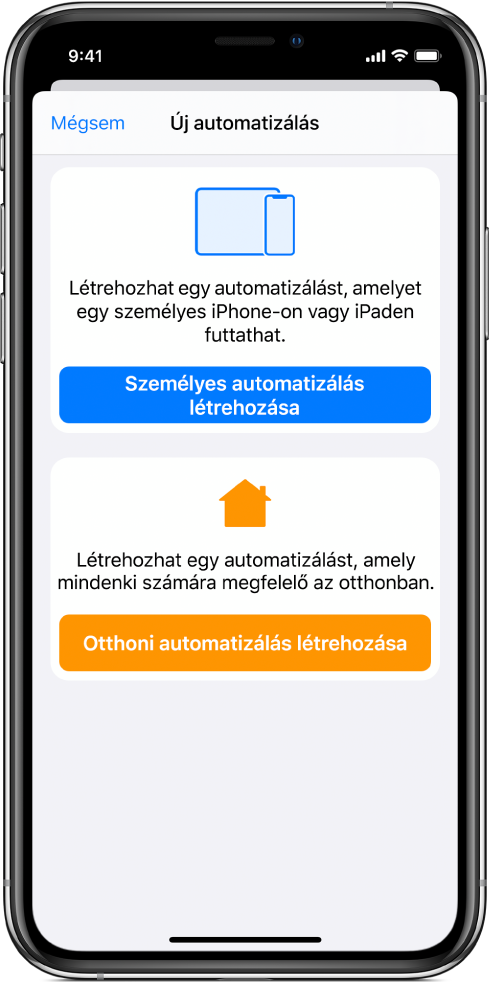
Koppintson az Otthoni automatizálás létrehozása lehetőségre.
Válasszon egy aktiválót.
További információkért lásd: Otthoni automatizálás aktiválói.
Adja meg az aktiváló beállításait, és koppintson a Tovább gombra.
Jelölje ki az automatizálni kívánt kiegészítőket és szcenáriókat, majd koppintson a Tovább gombra.
További tudnivalókért tekintse meg a következő Apple támogatási cikket: Az Otthon alkalmazás beállítása és használata.
Tegye a következők egyikét:
Koppintson egy szcenárióra a szcenárió előnézetéhez.
Koppintson egy kiegészítőre a be- vagy kikapcsolásához.
Tipp: Ha úgy konfigurál egy eszközt, hogy azt bekapcsolhassa az otthoni automatizálás, beállíthatja, hogy egy adott idő elteltével kikapcsoljon.
Tartson megérintve egy kiegészítőt a konfigurálásához.
Az automatizálás teszteléséhez koppintson az Ennek az automatizálásnak a tesztelése lehetőségre.
Koppintson a Kész gombra.
Automatizálás átalakítása paranccsá
Az otthoni automatizálás paranccsá alakításával műveleteket kombinálhat, hogy külső forrásokból származó adatok és logikai műveletek alapján automatizálja otthoni kiegészítőit.
A Parancsokban koppintson az Automatizálás
 lehetőségre, vagy ha már létrehozott automatizálást, koppintson az
lehetőségre, vagy ha már létrehozott automatizálást, koppintson az  elemre a jobb felső sarokban.
elemre a jobb felső sarokban. Koppintson az Otthoni automatizálás létrehozása lehetőségre.
Válasszon egy aktiválót.
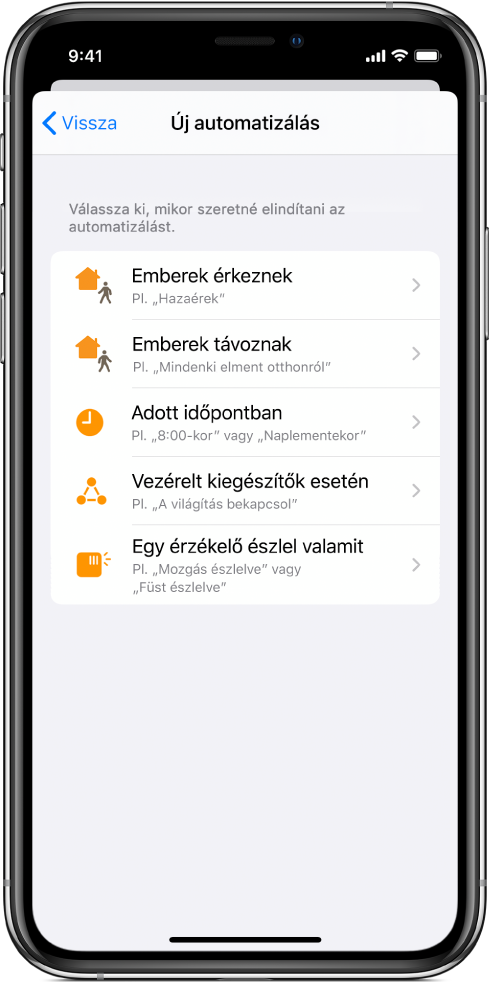
További információkért lásd: Otthoni automatizálás aktiválói.
Adja meg az aktiváló beállításait, és koppintson a Tovább gombra.
Koppintson a Paranccsá alakítás lehetőségre.
Az automatizáláshoz adható valamennyi művelet megtekintéséhez koppintson a lista tetején található
 elemre; adott művelet kereséséhez írjon be egy kifejezést a keresőmezőbe.
elemre; adott művelet kereséséhez írjon be egy kifejezést a keresőmezőbe.További információk: Parancsok megosztása.
Művelet automatizáláshoz történő hozzáadása érdekében tartsa megérintve a listában található műveletet, majd húzza azt a kívánt pozícióba az automatizálásszerkesztőn belül.
Továbbá, a műveletre koppintva hozzáadhatja azt az automatizálásszerkesztőben található lista aljához.
Az automatizáláshoz bármennyi műveletet hozzáadhat.
Tipp: A műveletek sorrendjének módosításához húzza át a műveleteket új helyre az automatizálásszerkesztőben.
Az automatizálás teszteléséhez koppintson az
 elemre.
elemre.Az automatizálás leállításához koppintson az
 elemre.
elemre.Koppintson a Tovább lehetőségre.
Az automatizálás összefoglalása jelenik meg.
Koppintson a Kész gombra.
Az Otthon alkalmazással is létrehozhat otthoni automatizálást; lásd ezt az Apple támogatási cikket.